Edycja zdjęć bez dostępu do plików oryginalnych może być wyzwaniem, ale dzięki Capture One Pro masz możliwość skutecznej oceny i edycji swoich zdjęć offline. Ta funkcja jest szczególnie przydatna, gdy nie zawsze masz przy sobie wszystkie nośniki danych. Możesz nadal dodawać metadane do swoich zdjęć, wprowadzać zmiany, nawet jeśli dysk, na którym się znajdują, nie jest podłączony. W tym poradniku dowiesz się, jak efektywnie korzystać z funkcji offline w programie Capture One Pro.
Najważniejsze wnioski
Capture One Pro pozwala na edycję zdjęć nawet gdy oryginalne nośniki danych nie są podłączone. Możesz bez problemu pracować nad metadanymi, oceniać zdjęcia oraz dokonywać zmian, takich jak balans bieli. Niestety edytowane zdjęcia nie mogą być eksportowane jako pliki JPEG lub w innych formatach, dopóki pliki oryginalne są offline. Po ponownym podłączeniu mediów, dostęp do plików oryginalnych zostanie przywrócony.
Instrukcja krok po kroku
Najpierw ważne jest, abyś odnalazł się w interfejsie użytkownika programu Capture One Pro. Uruchom program i otwórz bibliotekę, gdzie możesz zarządzać importowanymi obrazami.
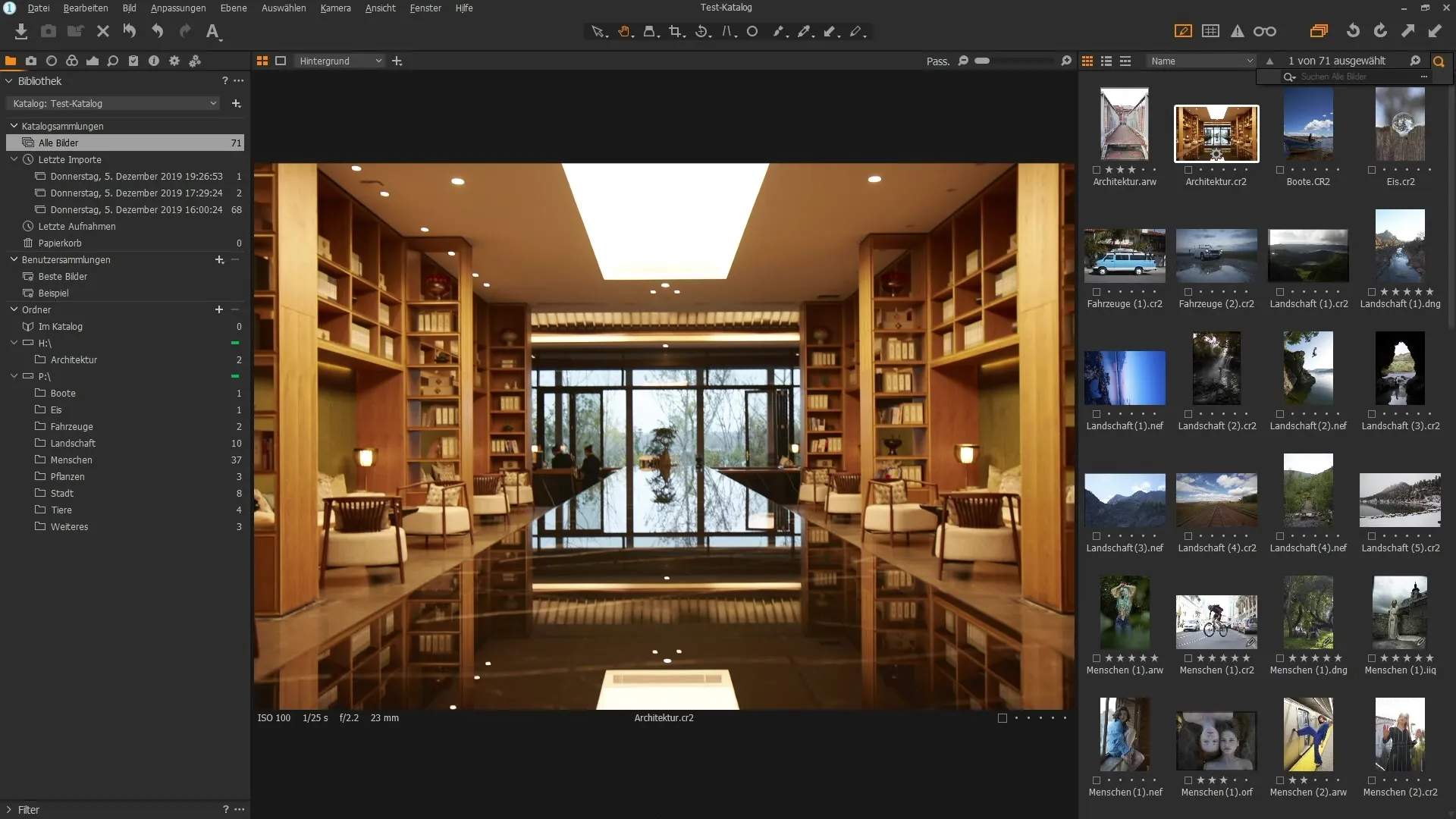
Rozpocznij, łącząc się z zewnętrznym nośnikiem danych, na którym przechowywane są Twoje zdjęcia. Jeśli wszystko jest poprawnie połączone, w widoku folderu powinieneś zobaczyć odpowiednią literę dysku. Tutaj możesz przejrzeć strukturę folderów i wybrać pożądane obrazy.
Mając dostęp do folderu z Twoimi zdjęciami, wykonaj podstawowe edycje podczas gdy pendrive lub zewnętrzny dysk jest podłączony. Zbliż obrazy i rozpocznij edycję. Tutaj możesz dostosować wszystko do swoich upodobań.
Ale co się dzieje, gdy odłączysz pendrive? Capture One Pro natychmiast pokaże ci, że jesteś offline. Zobaczysz odpowiednie ostrzeżenie na górze oraz znaki zapytania w przeglądarce obrazów. Oznacza to, że oprogramowanie nie może odnaleźć oryginalnych obrazów.
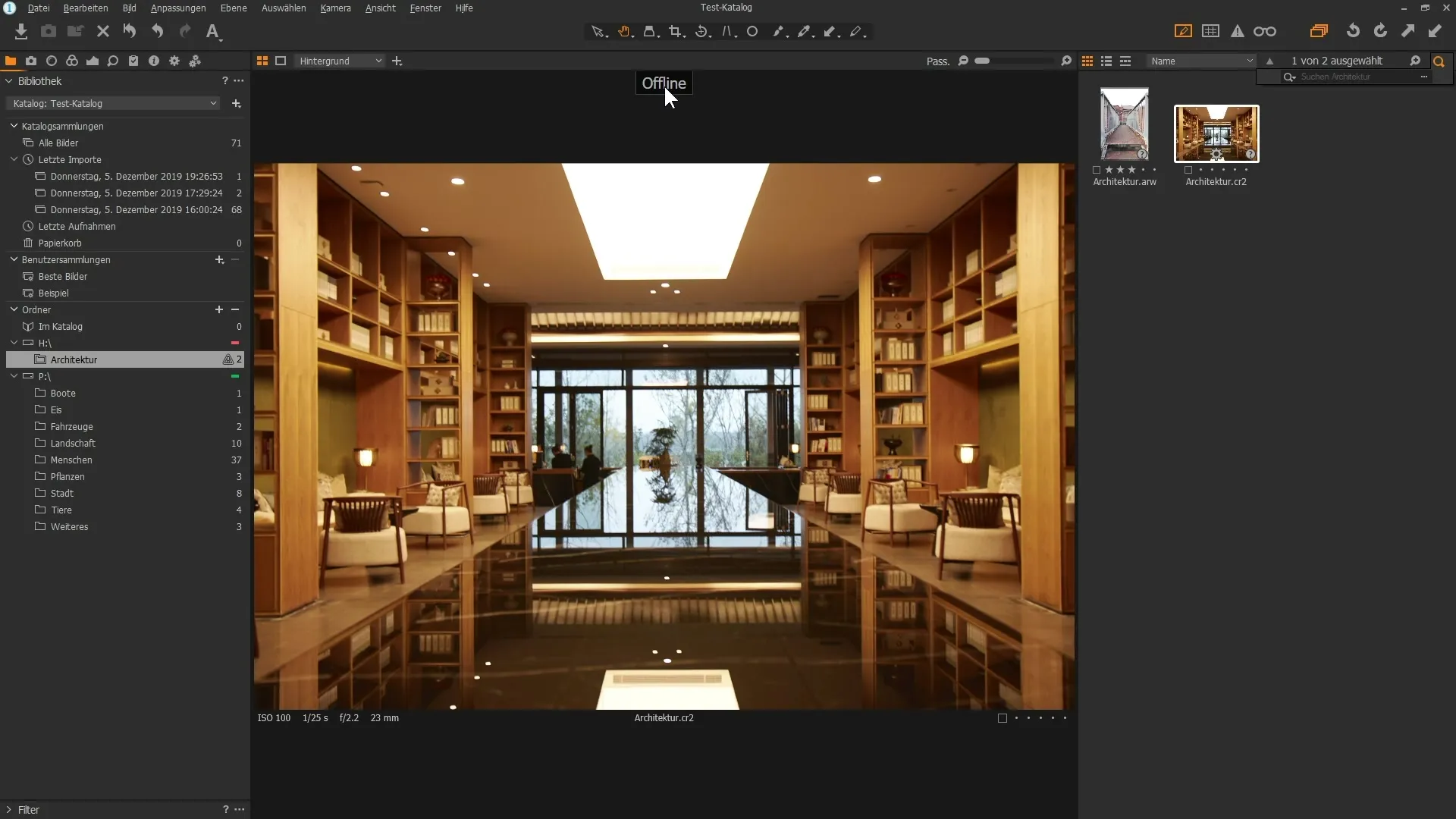
Mimo tego ostrzeżenia, nadal możesz pracować nad swoimi obrazami. Możesz je oceniać, dodawać tagi i dostosowywać metadane, nawet bez ciągłego dostępu do plików oryginalnych.
Przed rozpoczęciem edycji, upewnij się, że ustawiłeś rozmiar podglądu. Możesz to zrobić poprzez „Edytuj” i następnie „Ustawienia”. Domyślny rozmiar to zazwyczaj 2560 pikseli. Możesz ten rozmiar dostosować, aby zoptymalizować widok.
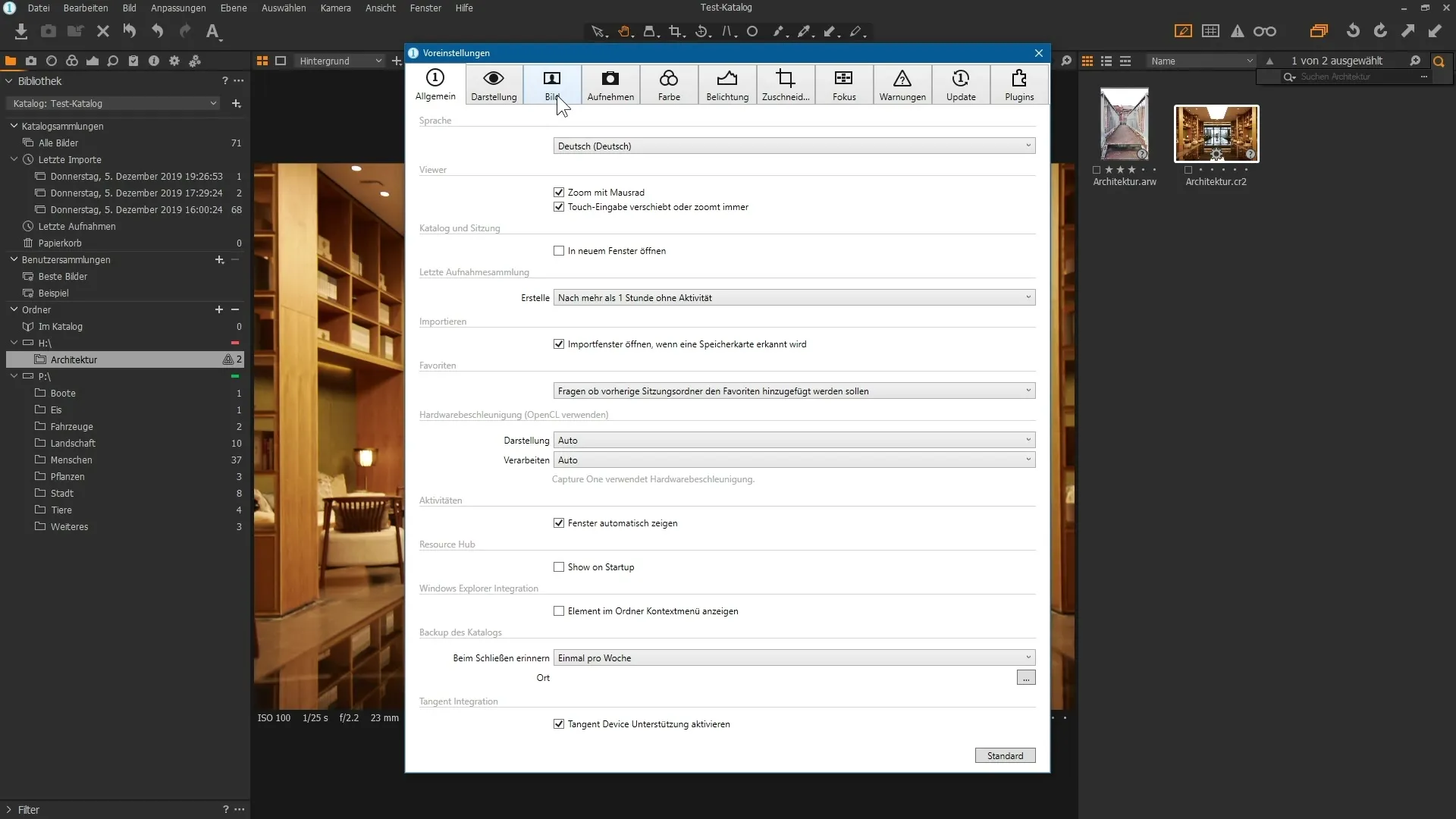
Przyjmijmy, że chcesz dokonać balansu bieli. Wybierz odpowiedni obraz, przejdź do obszaru kolorów i kliknij na pipetę. Możesz w ten sposób wybrać neutralny obszar na obrazie, aby prawidłowo ustawić balans bieli.
Po dokonaniu zmian, wszystko zostanie zapamiętane w obrazach, nawet jeśli oryginalne pliki są offline. Nadal możesz przybliżać obrazy i dokonywać dalszych zmian. Należy jednak pamiętać, że nie można eksportować tej edytowanej wersji, dopóki oryginalny obraz nie zostanie dostarczony.
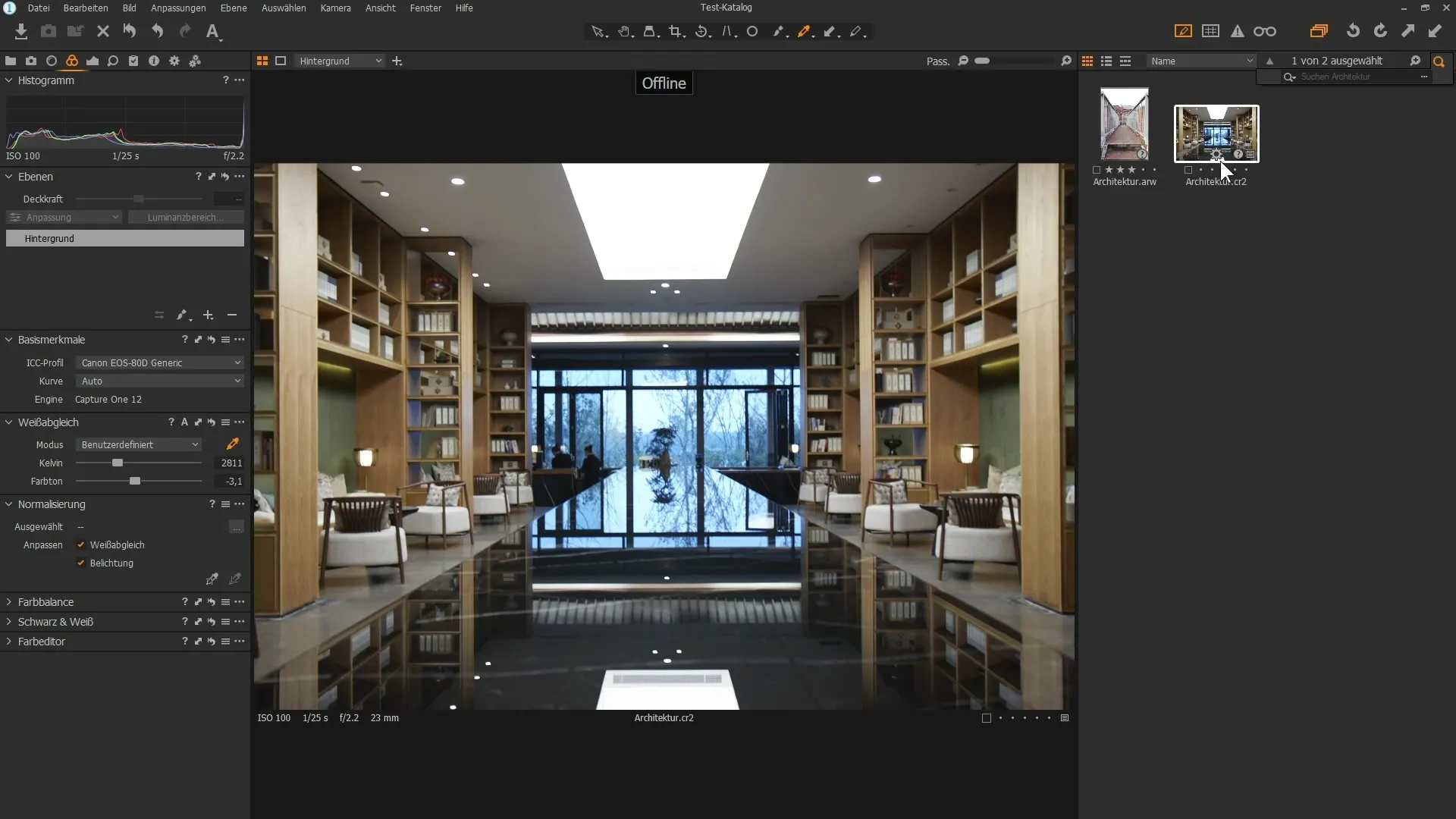
Jeśli teraz spróbujesz wyeksportować edytowany obraz jako plik JPEG, Capture One wyświetli komunikat o błędzie. Dzieje się tak dlatego, że nie można uzyskać dostępu do oryginalnego pliku.
Aby ponownie uzyskać dostęp do swojego obrazu, musisz ponownie podłączyć pendrive lub nośnik danych. Upewnij się, że informacja „offline” i znaki zapytania znikną po nawiązaniu połączenia.
Teraz możesz bez problemu wyeksportować obraz. Wybierz odpowiedni folder wyjściowy na swoim komputerze i kliknij „Przetwórz”. Zobaczysz, że obraz zostanie teraz poprawnie zapisany jako plik JPEG.
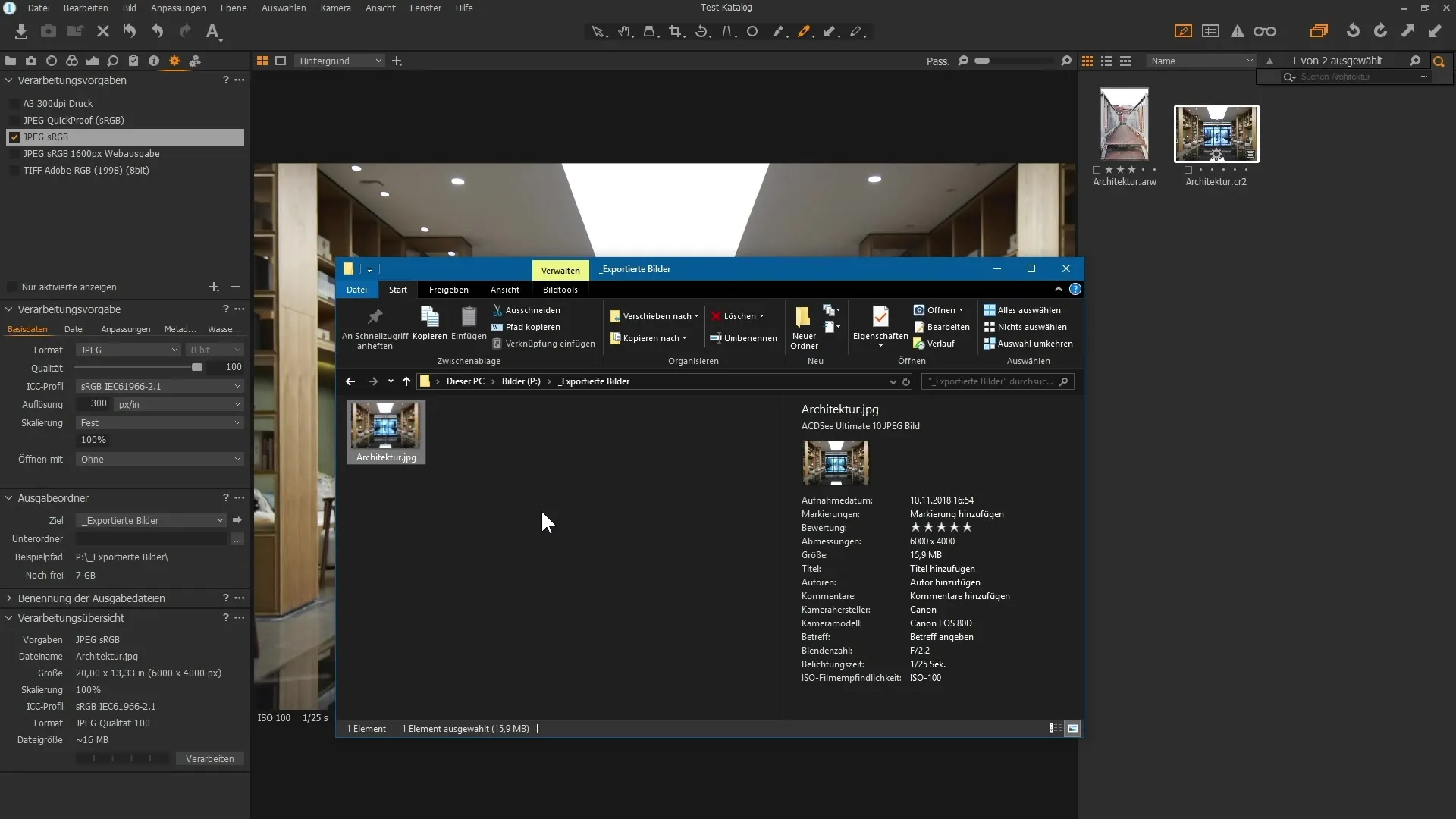
To właśnie jest wielką zaletą tej funkcji: Nawet bez plików oryginalnych możesz przeglądać, edytować i oceniać swoje obrazy. Po ponownym podłączeniu zewnętrznej dysku lub pendrive'a, łatwo jest eksportować wyniki w różnych formatach.
Podsumowanie
Z Capture One Pro możesz edytować obrazy w dowolnym momencie, nawet gdy nośniki danych nie są podłączone. Masz możliwość dokonywania zmian i edytowania metadanych. Jednak eksport edytowanych obrazów jest możliwy dopiero po ponownym podłączeniu plików oryginalnych.
Najczęściej zadawane pytania
Jak mogę edytować obrazy offline w programie Capture One Pro?Możesz edytować obrazy offline, usuwając oryginalne pliki z zewnętrznego nośnika danych. Metadane i oceny nadal są możliwe do wykonania.
Co się stanie, jeśli wyciągnę pendrive podczas edycji?Program Capture One pokaże, że jesteś offline, ale nadal pozwala na pracę i dostosowywanie zdjęć.
Czy mogę wyeksportować edytowane obrazy, jeśli oryginalne pliki są offline?Nie, nie możesz wyeksportować edytowanych obrazów, dopóki oryginalne pliki nie będą dostępne.
Jak ustawić rozmiar podglądu w programie Capture One Pro?Rozmiar podglądu można dostosować w sekcji „Edytuj” -> „Ustawienia” w obszarze Obraz.
Co muszę zrobić, aby po zakończonej edycji wyeksportować obrazy?Musisz ponownie podłączyć pendrive lub nośnik danych, aby oryginalne pliki stały się dostępne online.


